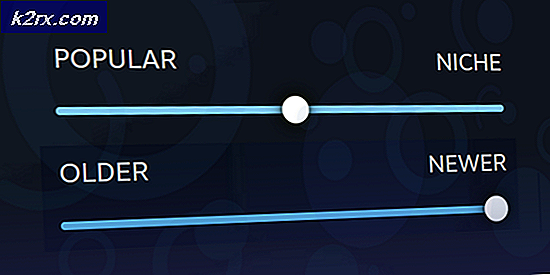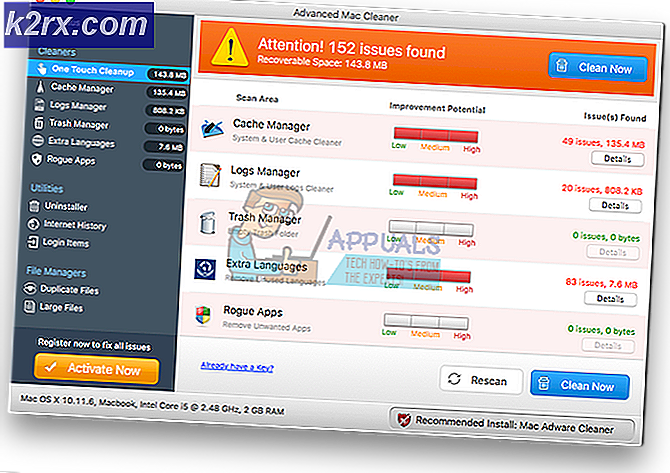วิธี Zip ไฟล์ "บีบอัด" และ Unzip "Uncompress" บน macOS
ไฟล์ zip คือชุดของไฟล์หรือโฟลเดอร์อย่างน้อยหนึ่งไฟล์ที่บีบอัดเป็นไฟล์เดียว ช่วยประหยัดพื้นที่จัดเก็บในคอมพิวเตอร์และจัดเก็บไฟล์ทั้งหมด ไฟล์บีบอัดนั้นง่ายกว่ามากในการถ่ายโอนผ่านแฟลชไดรฟ์หรืออีเมล การดาวน์โหลดซอฟต์แวร์บนเซิร์ฟเวอร์ส่วนใหญ่อยู่ในไฟล์ zip เพื่อประหยัดพื้นที่จัดเก็บสำหรับเซิร์ฟเวอร์ ในบทความนี้เราจะแนะนำคุณเกี่ยวกับขั้นตอนการบีบอัด (zip) และคลายการบีบอัด (คลายซิป) ไฟล์บน macOS ของคุณ
การบีบอัด / บีบอัดไฟล์บน macOS
ระบบปฏิบัติการส่วนใหญ่มีคุณลักษณะในการบีบอัดไฟล์และโฟลเดอร์เป็นไฟล์ซิป Mac OS ใช้ Archive Utility สำหรับคุณสมบัตินี้ เมื่อผู้ใช้คลิกตัวเลือกการบีบอัด Archive Utility จะเปิดขึ้นบีบอัดไฟล์จากนั้นออกโดยอัตโนมัติ ขั้นตอนนี้ใช้งานง่าย แต่มีอะไรอีกมากมายดังที่แสดงด้านล่าง
วิธีการ Zip ไฟล์เดียวหรือโฟลเดอร์
- ค้นหาไฟล์บนระบบของคุณที่คุณต้องการบีบอัด
- คลิกขวาที่ไฟล์ไฟล์ และเลือก“บีบอัด [ชื่อไฟล์]”
- ไฟล์ของคุณจะถูกบีบอัดเป็นไฟล์ zip ที่มีชื่อเดียวกัน แต่ .zip ในไดเร็กทอรี / โฟลเดอร์เดียวกัน
วิธี ZIP / บีบอัดไฟล์หลายรายการบน macOS
- ค้นหาไฟล์ที่คุณต้องการบีบอัดและ เลือก ไฟล์โดย คลิก + ลาก เพื่อเน้นหรือถือ กะ คีย์และ คลิก แต่ละไฟล์
- คลิกขวาที่ไฟล์ที่เลือกแล้วเลือก“บีบอัด 3 รายการ” (จำนวนขึ้นอยู่กับจำนวนไฟล์ของคุณ)
- ไฟล์ zip จะถูกสร้างขึ้นโดยใช้ชื่อว่า“Archive.zip“
วิธีสร้างไฟล์ ZIP ที่ป้องกันด้วยรหัสผ่านบน macOS
- ถือ คำสั่ง และกด พื้นที่ เพื่อเปิด สปอตไลท์, พิมพ์ เทอร์มินอล เพื่อค้นหาและ ป้อน
- เปลี่ยนไดเร็กทอรีเป็นตำแหน่งที่ไฟล์อยู่โดยใช้คำสั่ง:
ซีดีเดสก์ท็อป
(คุณสามารถวางเส้นทางของคุณแทนไฟล์ เดสก์ทอป)
- จากนั้นพิมพ์คำสั่งสำหรับสร้างไฟล์ zip ที่ป้องกันด้วยรหัสผ่าน:
สำหรับไฟล์ให้ใส่ชื่อไฟล์ไว้ท้ายสุดด้วยนามสกุลzip –e appuals.zip appuals.png
สำหรับโฟลเดอร์ประเภท -er และชื่อของโฟลเดอร์:
zip –er appuals.zip appuals
- ตอนนี้เมื่อคุณเปิดหรือคลายซิปไฟล์มันจะถามรหัสผ่าน
วิธีเปลี่ยนตำแหน่งเริ่มต้นของไฟล์ Zip บน macOS
- ถือ คำสั่ง และกด พื้นที่ เพื่อเปิด การค้นหาที่น่าสนใจจากนั้นพิมพ์ ยูทิลิตี้เก็บถาวร เพื่อค้นหาและกด ป้อน เพื่อเปิด
- ขณะที่ Archive Utility ทำงานอยู่ให้กดไฟล์ คำสั่งและกด ลูกน้ำ (,) กุญแจสำคัญในการเปิด ค่ากำหนด. คุณยังสามารถเปิดได้จากแถบเมนูดังที่แสดงด้านล่าง
- คุณสามารถเปลี่ยนไดเร็กทอรีของทั้งไฟล์ที่บีบอัดและแตกไฟล์เป็นอะไรก็ได้ที่คุณต้องการ
การแตกไฟล์บน macOS
เช่นเดียวกับที่ Archive Utility ใช้ในการสร้างไฟล์ zip การแตกไฟล์ใน Mac OS ก็เหมือนกัน เมื่อคุณเปิดไฟล์ zip ไฟล์จะขยายขนาดโดยอัตโนมัติในโฟลเดอร์เดียวกันหรือตำแหน่งที่คุณตั้งไว้
วิธีคลายการบีบอัด / คลายซิปไฟล์บน macOS
- ค้นหาไฟล์ zip ที่คุณต้องการคลายซิป
- คลิกขวาที่ไฟล์แล้วเลือก เปิด หรือคุณสามารถคลิกสองครั้งที่ไฟล์ zip
วิธีดูข้อมูลไฟล์ ZIP / META โดยไม่ต้องแตกไฟล์หรือคลายการบีบอัดไฟล์
- ถือ คำสั่ง และกด พื้นที่ เพื่อเปิด สปอตไลท์, พิมพ์ เทอร์มินอล เพื่อค้นหาและ ป้อน
- เปลี่ยนไดเร็กทอรีเป็นตำแหน่งไฟล์ที่คุณต้องการตรวจสอบโดยใช้คำสั่ง:
ซีดีเดสก์ท็อป
- คุณสามารถตรวจสอบข้อมูลด้วยคำสั่งที่แตกต่างกันสองคำสั่ง:
zipinfo appuals.zip
เปิดเครื่องรูด –l appuals.zip
ยูทิลิตี้ทางเลือกพร้อมคุณสมบัติพิเศษ
คุณยังสามารถตรวจสอบยูทิลิตี้ที่ดีที่สุดบางอย่างบน Mac Store เพื่อรูดซิปและคลายซิป ยูทิลิตี้ส่วนใหญ่จะมีคุณสมบัติเพิ่มเติมที่ผู้ใช้สามารถส่งไฟล์ zip ได้โดยตรงทางอีเมลหรือบันทึกลงในคลาวด์ไดรฟ์ คุณสามารถดูภายในไฟล์ zip ด้วยยูทิลิตี้เหล่านี้โดยไม่ต้องขยายขนาดไฟล์ ยูทิลิตี้ส่วนใหญ่รองรับคุณสมบัติการลากและวาง สาธารณูปโภคที่ควรค่าแก่การกล่าวถึง ได้แก่ Better Zip, StuffIt Expander, Winzip, iZip และ Keka
บางครั้งยูทิลิตี้เริ่มต้นอาจมีปัญหาในการขยายไฟล์ zip เช่น“ไม่สามารถขยายไฟล์ zip“.
![ข้อผิดพลาดในการเชื่อมต่อเครือข่าย 0x00028002 [แก้ไขด่วน]](http://k2rx.com/img/101353/network-connection-error-0x00028002-quick-fix-101353.png)